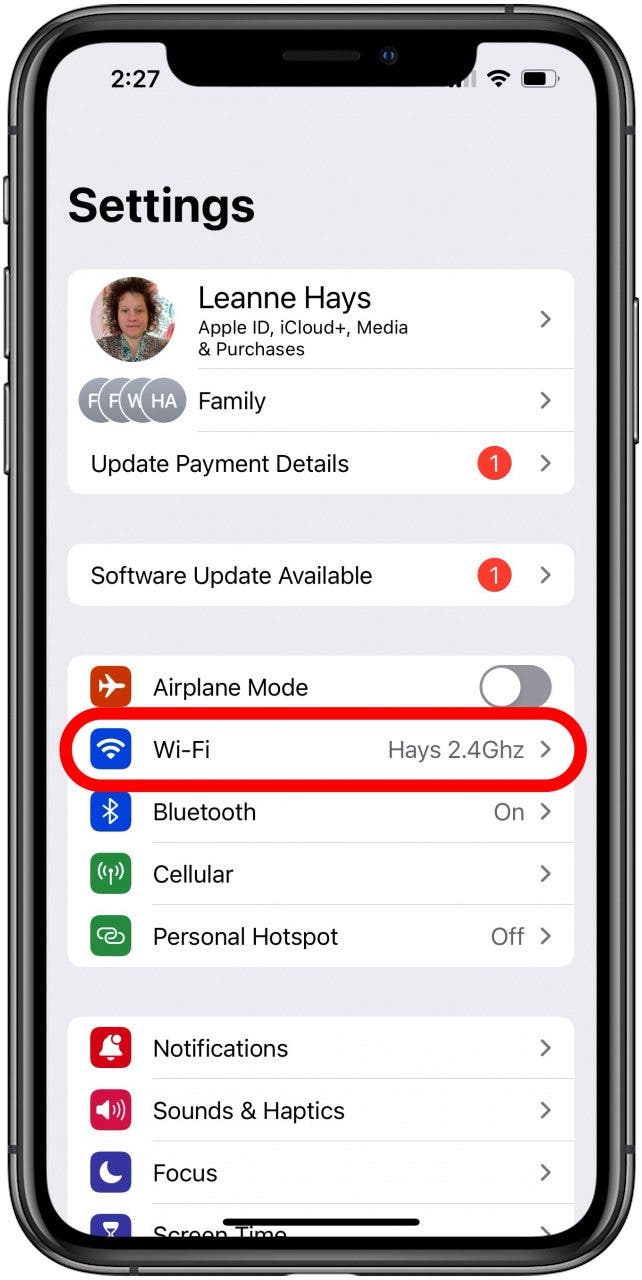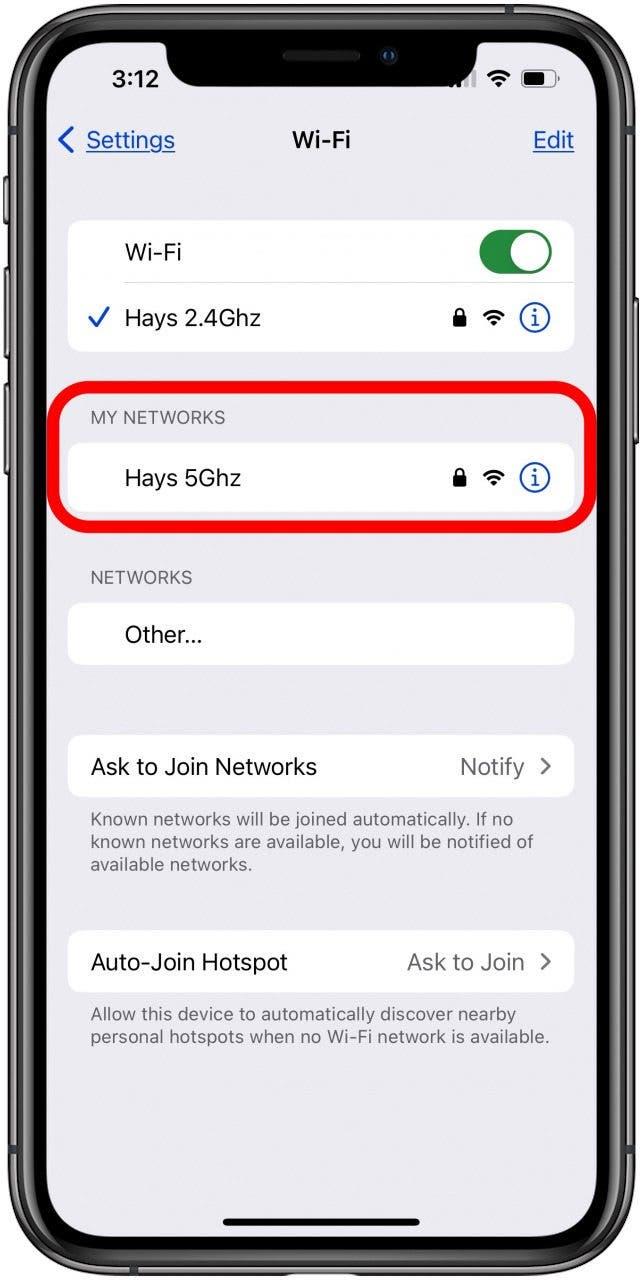iPhone veya iPad’inizin hangi Wi-Fi frekansına bağlı olduğunu merak ediyor musunuz? İşte iPhone’da Wi-Fi GHz’inizi nasıl kontrol edeceğiniz.
iPhone & iPad’de Wi-Fi Ghz’inizi Nasıl Kontrol Edebilirsiniz?
Ücretsiz yazımıza göz atmayı unutmayın Daha fazla harika internet ve Wi-Fi eğitimi için Günün İpucu. Şimdi, Wi-Fi’nizin 2,5 veya 5 GHz olup olmadığını nasıl anlayacağınızı ve Wi-Fi frekansınızı nasıl değiştireceğinizi açıklayalım.
- Ayarlar uygulamasını açın.
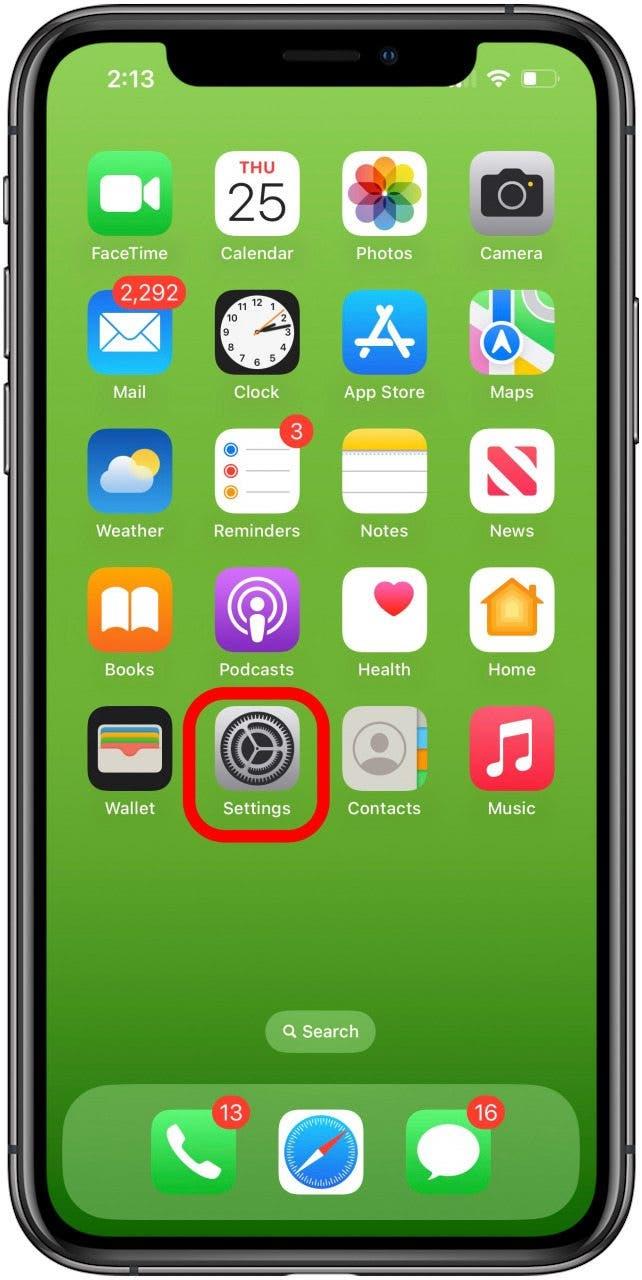
- Bir ağ adı ve yanında 2,4 veya 5 GHz olan Wi-Fi göreceksiniz; hangi Wi-Fi frekansını kullandığınızı öğrenmek işte bu kadar kolay!Wi-Fi frekanslarını değiştirmek isterseniz, Wi-Fi öğesine dokunmanız yeterlidir.
- Şu anda kullandığınız ağ, yanında mavi onay işareti olan ağdır. 2,4’ten 5 GHz’e veya 5’ten 2,4 GHz’e değiştirmek için onay işareti olmayan ağa dokunun.

SSS
- 2,5 GHz ne anlama geliyor ve 5 GHz ne anlama geliyor? GHz, gigahertz’in kısaltmasıdır; 2,5 ve 5 GHz, Wi-Fi yönlendiriciniz tarafından kullanılan farklı hız ve aralıklara sahip iki frekanstır.
- 2,4 GHz veya 5 GHz Wi-Fi kullanmalı mıyım? 2,4 GHz daha geniş bir kapsama alanına sahiptir ve katı nesnelere 5 GHz’den daha iyi nüfuz edebilir, ancak daha düşük bir veri hızına sahiptir. Ancak, 2,4 GHz’e genellikle daha fazla cihaz bağlıdır ve parazite daha yatkındır.
- Wi-Fi bağlantım hangi GHz’de? Bir iPhone veya iPad’de Wi-Fi’nin 2,4 GHz mi yoksa 5 GHz mi olduğunu kontrol etmek kolaydır; Ayarlar uygulamasını açtığınızda Wi-Fi ağınızın adının yanında Wi-Fi frekansınızı görürsünüz.
Şimdiye kadar Wi-Fi’nizin 2,4 mü yoksa 5 GHz mi olduğunu nasıl anlayacağınızı öğrenmiş olmalısınız. Tüm iPhone, iPad ve diğer Apple aygıtlarıyla ilgili sorularınız için iOSApple’ı tekrar ziyaret etmeyi unutmayın!
 iPhone’unuzun gizli özelliklerini keşfedinHer gün bir ipucu (ekran görüntüleri ve açık talimatlarla birlikte) alın, böylece günde sadece bir dakika içinde iPhone’unuzda ustalaşın.
iPhone’unuzun gizli özelliklerini keşfedinHer gün bir ipucu (ekran görüntüleri ve açık talimatlarla birlikte) alın, böylece günde sadece bir dakika içinde iPhone’unuzda ustalaşın.